
Macのテキストエディットで新規書類を開始する
標準テキストまたはリッチ・テキスト・フォーマットのテキスト書類を作成できます。リッチテキスト書類を作成するときは、行揃えやスタイル付きテキストなどの書式設定オプションを適用できます。標準テキスト書類には書式設定オプションはありません。
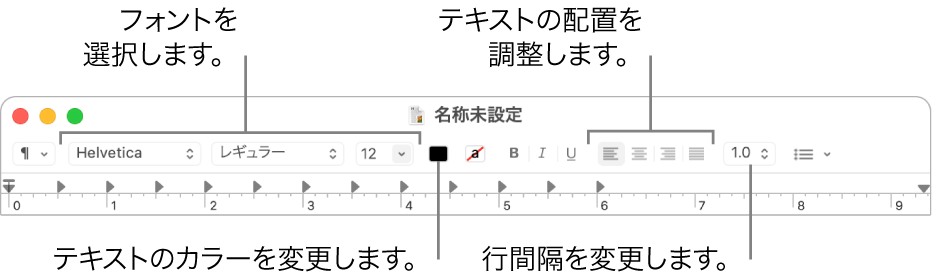
Macでテキストエディットアプリケーション
 を開きます。
を開きます。注記: テキストエディットで書類を新規作成すると、デフォルトでリッチテキストフォーマットになります。書類を標準テキストで新規作成するには、テキストエディット環境設定で新規書類の設定を行います。
テキストエディットダイアログが表示された場合は、iCloud Driveがオンになっています。新しい書類をiCloudに保存したい場合は、サイドバーのiCloudセクションにある「テキストエディット」を選択して、「新規書類」をクリックします。「iCloud Driveを使って書類を保存する」を参照してください。
テキストエディットがすでに開いている場合は、画面上部の「ファイル」メニューから、「ファイル」>「新規」と選択します。
書類が開いたら、入力を開始します。
作業している書類が自動的に保存されます。以下の操作もできます:
書類のプロパティを追加する: 「ファイル」>「プロパティを表示」と選択して、情報を入力します。
重要: 書類のプロパティは、リッチテキスト書類でのみ保存されます。
書類をプリントする: 「ファイル」>「プリント」と選択します。
PDFを作成する: 「ファイル」>「PDFとして書き出す」と選択します。
ダークモードを使用している場合は、テキストエディットでライトまたはダークの背景を使用して書類を表示できます。テキストエディットで、「表示」>「ウインドウの背景を暗くする」を選択します(チェックマークが付いているときはダークの背景が使用されていることを示します)。ダークの背景をオフにするには、このコマンドをもう一度選択します(チェックマークが消えます)。テキストエディットでダークの背景を使用して書類を表示すると、書類の内容が読みやすくなるように、一部のテキストと背景が画面上では異なる色で表示されることがあります。